みなさん、図解作成で苦労した経験ってありませんか?
あの複雑な概念を、ひと目でわかるようにしたい
なんて思いつつも、結局時間だけかかってしまったり、イメージがわきづらかったり。

でもいま、そんな悩みをまるっと解決してくれる、めちゃくちゃ便利なAIが登場しているんです
その名もChatGPT 4o。
実は最近のアップデートで「画像生成」までサクッとやってくれるようになってしまったんですね。
業務効率をあげたくて生成AIの図解はずっとイジっていたのですが、思うようなのが出せずに結局は時間が取られてしまうことが多かった僕。
同じようなジレンマを抱えるひとは多いんじゃないでしょうか?
図解がパッと出せたらめちゃくちゃ楽じゃん…!
そう思った方、ぜひ最後まで読んでみてください。
今回は、
- 生成AIが図解を作る方法
- 実際にどんな図解ができたかの例
- そしてうまく使いこなすコツ
などを一気にご紹介します。
生成AIの図解作成はChatGPTがすごい!
結論、chatGPTがすごいです。


いろんなAIが出ているなかで、用途によって使いこなすのが上級者。でも正直思いませんか?
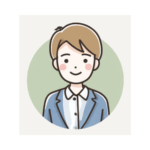
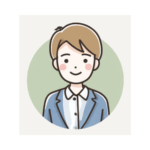
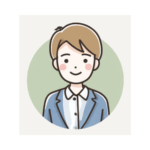
そんなに覚えられないよ…。
僕はそっち側の人間だったのですが、もはやchatGPTだけが使えたらいいのではと思わせるのが4oのアップデートです。
従来のChatGPTといえば、文章を書くとかアイデア出しのイメージが強かったですよね。
でも、ここにきて「ChatGPT4o」という新しいバージョンが登場し、なんと画像生成機能まで備わってしまいました。
しかも、これがただの画像生成じゃなくて、「図解作成」にめちゃくちゃ向いているんです。
これは大きな革命だと感じています!興奮!
もしあなたが、
- 「複数のステップを視覚的に伝えたい」
- 「流れや構造をまとめた図がほしい」
- 「比較や分析結果を一目で示したい」
と思うなら、まずはChatGPT4oを試してみるべき。
会話で指示を出すだけで、高クオリティな図解がつくれちゃう時代が来てしまいました。
作ってみた図解がこれです
実際にぼくが試してみたときのイメージがこちらです。
「chatGPTで図解をつくる流れ」を図解してもらいました。
文字の崩れが多少あるけど、このままInstagramやXなどのSNSにも投稿できそうなクオリティじゃないですか?
何行か文字打ち込んだだけ、からのこれってスゴくないですか。。。
それこそAIがなかった時代なら、パワーポイントやイラストレーターを開いて、
- 四角や丸のオブジェクトを配置
- 矢印をつなげる
- 文字を入力して位置を整える
ポチポチ地道な作業が必要でしたよね。
ところがChatGPT4oだと、プロンプトの指示だけでこんなものが一発で出せてしまいます。
さすがに驚きました。



全僕が歓喜!
これを見た瞬間は、正直「やばっ!」と思いました。
だって、デザインとかイラストのセンスがなくても図解ができちゃうから。
「自分で頑張るより、はるかに早いし、見た目もキレイだ……」と衝撃を受けました。
チャットで指示するだけ!図解の作り方・やり方解説


では、どうやってそんな図解を生み出しているのか、やり方をシンプルにまとめます。
- 図解したい内容のテキストを用意する
- たとえばブログの一部、企画書、レポートなど。
- どこをどう可視化したいのかザックリ想定しておくとラク。
- たとえばブログの一部、企画書、レポートなど。
- ChatGPT4oに文章を投げる
- 「この文章をわかりやすく1枚の画像にまとめて」
- もし具体的にイメージがあれば、「要素A→B→Cの流れを示して」「背景は白、文字は黒」「ちょっとポップな印象に」と付け加えましょう。
- 「この文章をわかりやすく1枚の画像にまとめて」
- 数秒から数十秒待つ
- ChatGPT4oが文章を分析して、構成を考え、図解を自動生成。
- 完成したデザインがスパッと出てきます。
- ChatGPT4oが文章を分析して、構成を考え、図解を自動生成。
- リテイク(修正)もチャットで指示
- 「色味をもっと明るく」「タイトルを太字に」「もう少し余白を大きく」といった修正も会話で依頼。
- それに応じて再生成してくれるので、手戻りが少ない。
- 「色味をもっと明るく」「タイトルを太字に」「もう少し余白を大きく」といった修正も会話で依頼。
これだけで、
というわけなんです。
ちなみに、先ほど出した図解はこんなプロンプトを入力しました。
「chatGPTを使って図解を作るやり方を図解にして」
めちゃくちゃシンプルじゃないですか!?
操作もカンタンで、プログラミング知識などは不要。
ぼく自身、初めて触った日から「今日からAIの図解はこれでいいやん」と確信しました。
図解のクオリティを上げる「プロンプト」のコツ
そう感じる方もいるでしょう。
確かに、プロンプトによって仕上がりには差が出ますし、一発で思い通りにならないこともあるかもしれません。
せっかくなら高クオリティな図解を作りたいですよね。
そこで押さえておきたい「プロンプトのコツ」をいくつかご紹介します。
- 目的・シーンを最初に伝える
- 「この図解は会議資料に入れる」「営業プレゼンで使う」など、使用するシーンを言うとAIも理解しやすい。
- たとえばビジネス向けの落ち着いたデザインにするのか、セミナー向けのポップなイメージにするのかが変わってきます。
- 「この図解は会議資料に入れる」「営業プレゼンで使う」など、使用するシーンを言うとAIも理解しやすい。
- 必須要素を箇条書きに
- 「AとBとCの関係を図で示して、各ステップに注釈も入れて」と具体的に指定。
- 欲しい要素を最初に並べてあげると、抜け漏れが少なくなります。
- 「AとBとCの関係を図で示して、各ステップに注釈も入れて」と具体的に指定。
- 配色やレイアウトのイメージをざっくり書く
- 「配色はモノトーン」「やわらかい印象」「円グラフを入れて」など、デザイン的な要望があれば遠慮なく。
- あなたの“ふわっとした感覚”でも結構伝わります。
- 「配色はモノトーン」「やわらかい印象」「円グラフを入れて」など、デザイン的な要望があれば遠慮なく。
- 最初の出力は“試作品”と考え、細かく修正を指示する
- 一発で理想の図解になる場合もありますが、少し違う部分があれば躊躇なく修正依頼しましょう。
- ChatGPT4oは何度でもサクサク作り直してくれますから、完成度を高めるプロセスも楽ちん。
- 一発で理想の図解になる場合もありますが、少し違う部分があれば躊躇なく修正依頼しましょう。
このあたりを意識すると、かなり完成度の高い図解が手に入ります。
やってみると、AIがどこまで理解してくれるかに驚くはず。
従来の生成AIと何が違う?ChatGPT4oならではの魅力
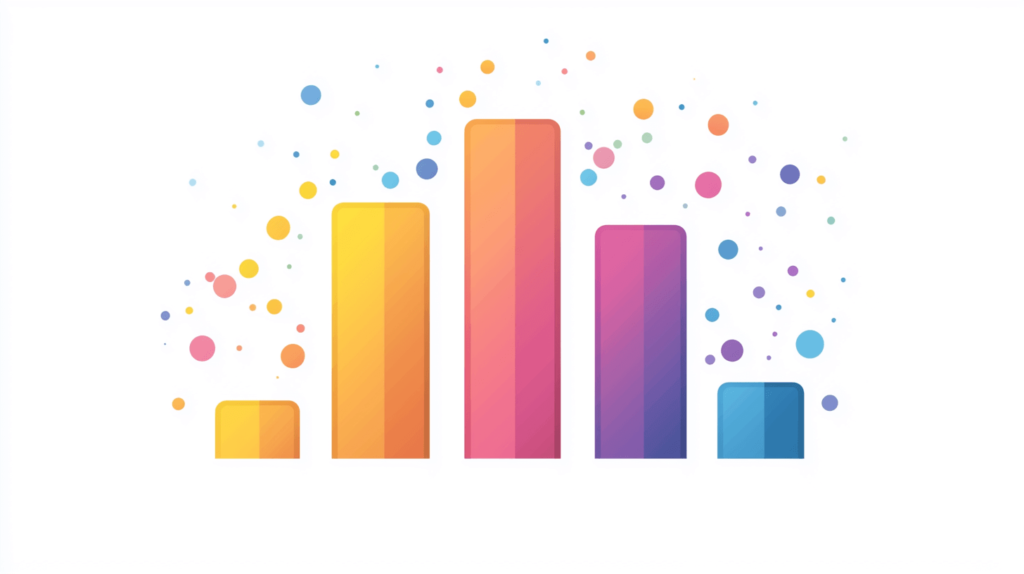
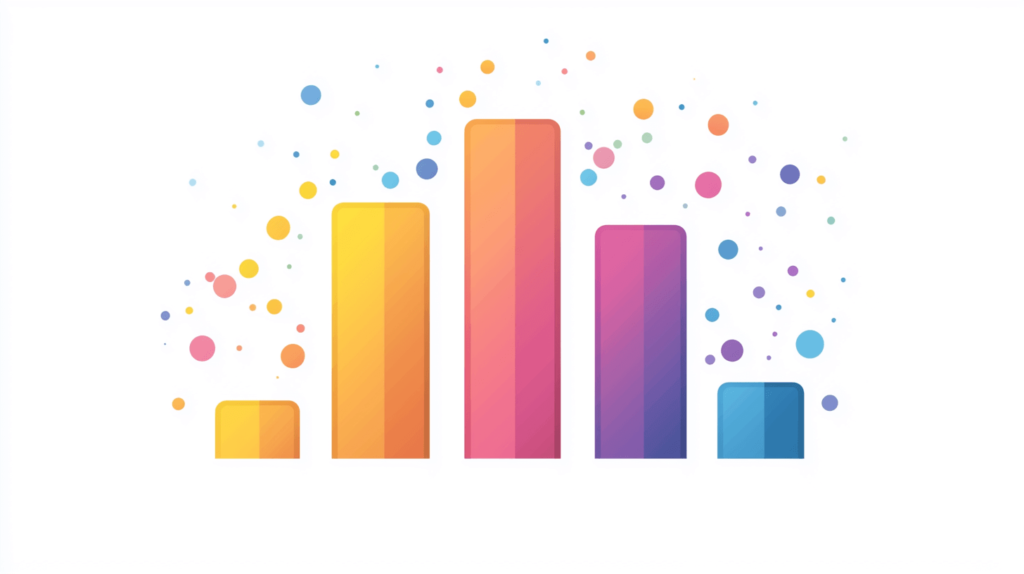
「画像生成AI」というキーワードで思い浮かぶのは、MidjourneyやStable Diffusionなどが有名ですよね。
彼らもイラストを描かせるには超優秀なAIですが、ChatGPT4oとは少し得意分野が異なるんです。
(1) テキスト理解力が桁違い
ChatGPT4oは、もともと自然言語処理に特化したChatGPTがベース。
だから、長文を読み取ったうえで要点を整理し、論理構造を見抜き、最適な図解を作るのが得意です。
「文章をそのままイラスト化する」だけではなく、文章の意味を咀嚼してビジュアル化する能力に長けています。
また、MidjourneyやStable Diffusionは今のところ「英語のプロンプトのみ」しか受け付けてくれません。
(2) 会話を重ねながら修正ができる
「もうちょっと要素を追加したい」「配置がうるさいからスッキリまとめて」など、後から色々リクエストするのにぴったり。
やり取りが“連続した会話形式”で進むから、誰でも簡単にチューニングが可能。
「少しだけ変えたいのに、また最初から全部プロンプトを書くの?」という手間がありません。
一方で画像生成に特化したAIは、こちらの以降に対して文章でレスポンスができません。こちらが投げた指示通りにいかなくても、
をアウトプットしてくれないわけです。
だから結局ChatGPTやperplexityといった対話ベースのAIの力を借りざるを得ないわけで、ワンストップで完結しにくいというデメリットがあります。
(3) 文字情報とビジュアル要素のハイブリッドに強い
単に写真のような画像を生成するだけでなく、テキストやキーワードを組み合わせた図解を得意としています。
つまり、
反対に、画像生成AIは数値を正確に反映するのではなく、あくまでも『自然で視覚的に美しい画像』を生成することを目的としています。
したがって、
ChatGPTの画像生成AI「Dall-3」はイラスト・アートでは画像生成特化のAIに劣りますが、図解(インフォグラフィック)ではTOPクラスのスキルと言っても過言ではありません。
ChatGPTの図解の完成度は、スライド作成において無類の便利さを誇ったCANVAを脅かす存在になると思われます。
これは他の画像生成AIにはあまりない、大きな強みなんですよね。
生成AIの図解、chatGPTが凄すぎた


ChatGPT4oの登場で、僕のなかでの図解づくりは一変しました。
手間をかけずに、しかも短時間でプロっぽい仕上がりを実現できるなんて、ほんの数年前では考えられなかったことです。
しかも、最近ではChatGPT4.5やGoogleのGemini Pro2.5など、さらなる高性能AIが登場しています。
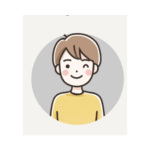
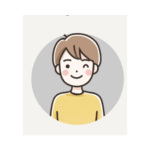
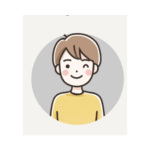
AIで図解? なんだか難しそう
そう思う方こそ、一度騙されたと思ってトライしてみてほしい。



一度慣れたら、もう戻れないよ…!
というわけで、
ビジネス資料やプレゼン、ブログ記事などで図解を必要としているなら、ぜひChatGPT4oを試してくださいね。
まずは「この文章を、わかりやすく1枚の画像にまとめて」と頼むだけ。
そこに少しの工夫を加えれば、きっと素敵なビジュアルが仕上がるはずです!
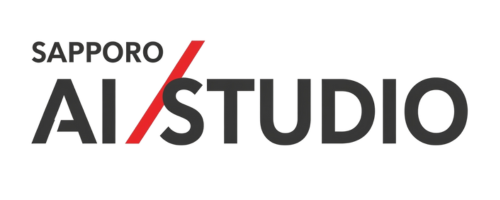
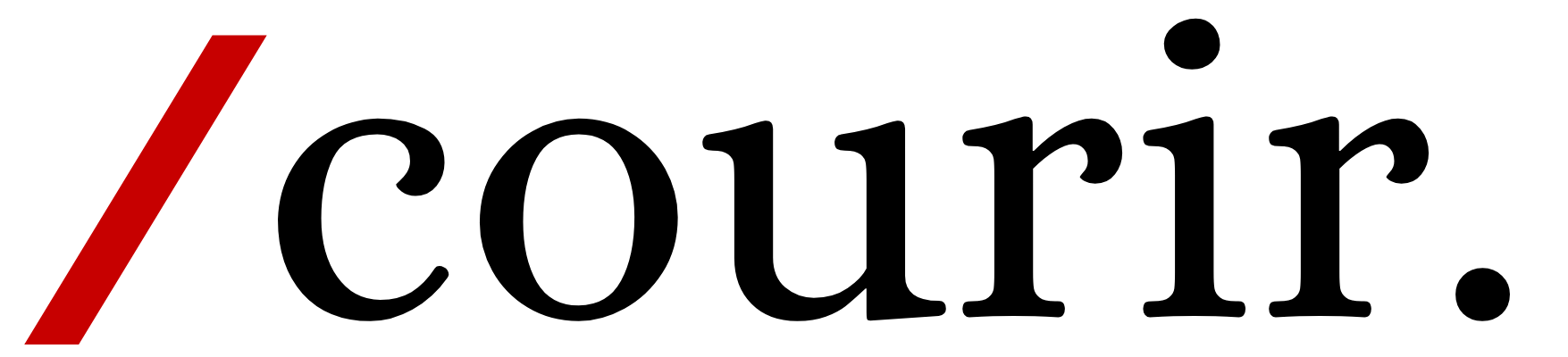
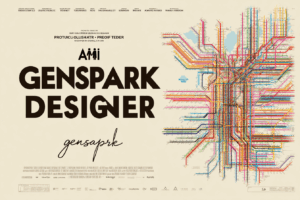







コメント